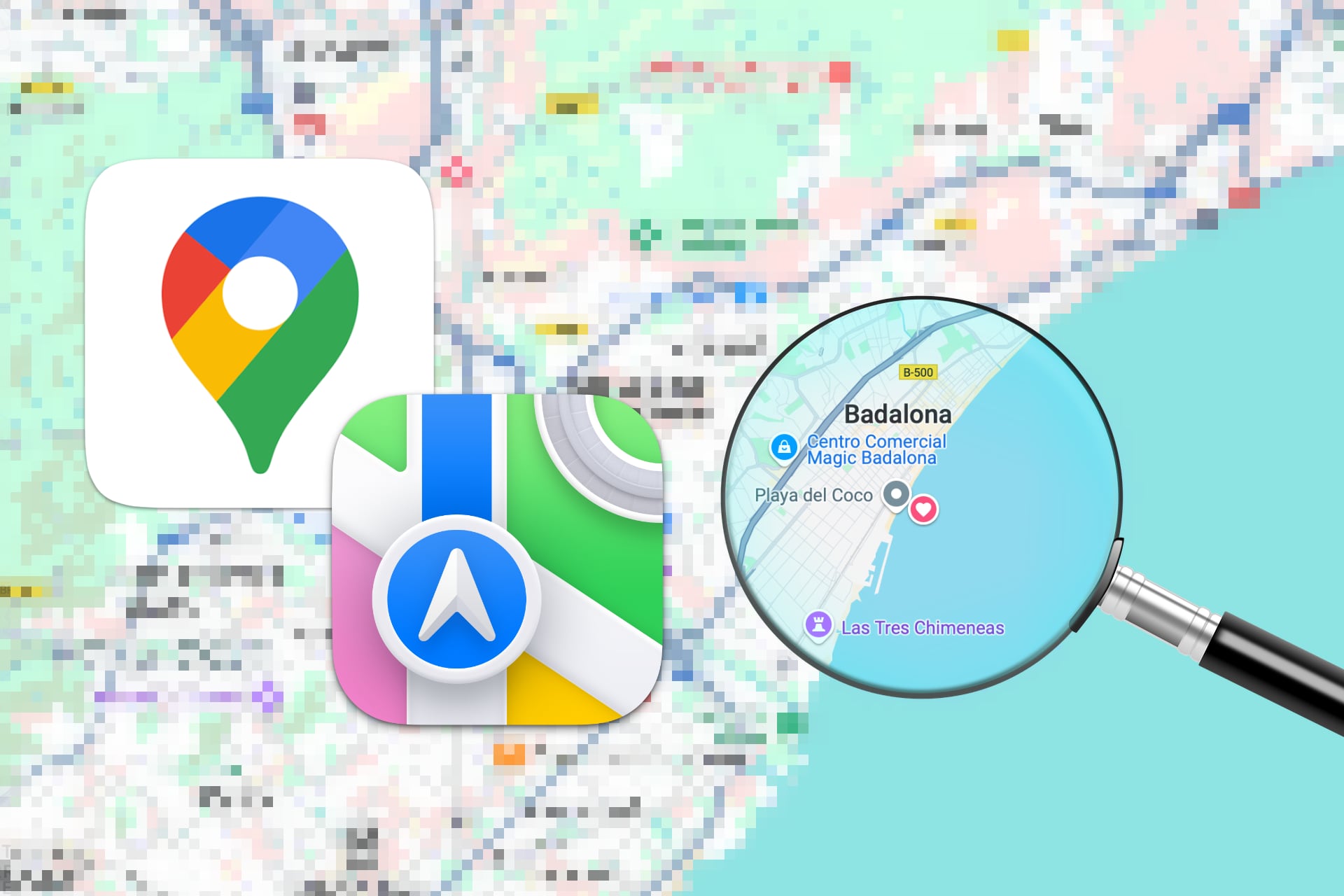Aplicaciones como Google Maps y Apple Maps se han vuelto imprescindibles en tu teléfono móvil. Gracias a ellas es más fácil encontrar un bar, un restaurante, cómo llegar a tal dirección o la mejor ruta para ir de casa al trabajo. Y aunque muchas de sus características estrella necesitan internet para funcionar, puedes descargar los mapas para ver sin conexión. Así, si se cae la red o tu teléfono no puede conectarse a internet, tus aplicaciones de mapas seguirán siéndote útiles para encontrar el camino a tu casa, a la residencia de un amigo o familiar o allá donde debas ir.
Por lo general, tanto los mapas de Google como los mapas de Apple funcionan muy bien, incluso si la conexión no es la deseada. Pero nunca se sabe cuándo vas a necesitar echarles un vistazo cuando la cobertura WiFi o la red móvil no funcionan correctamente. Por un apagón eléctrico o por cualquier otra causa. Vamos, que no está de más estar preparado para cualquier infortunio. Y tener tus mapas favoritos guardados en tu teléfono Android o iPhone te serán de gran utilidad. Nunca se sabe.
Google Maps y Apple Maps tienen un modo para navegar sin conexión. Previamente, cuando tengas una buena conectividad en tu teléfono móvil, puede ser WiFi o datos móviles, eliges un área del mapa para guardar. La aplicación descargará los datos necesarios para recuperar ese mapa cuando lo necesites, incluso si la conexión es poca o nula. “Si tu conexión a internet es lenta o no está disponible, tus mapas sin conexión te pueden guiar a tu destino, siempre y cuando toda la ruta esté dentro del mapa sin conexión”.
Descargar mapas para ver sin conexión con Google Maps


Google Maps viene instalada por defecto en Android. Y también puedes instalarla en tu iPhone. Y como decíamos, permite descargar mapas para ver sin conexión. Algo que deberías hacer cuando tengas un momento, ya que no ocupa mucho espacio en tu teléfono y te será de utilidad cuando te quedes sin cobertura.
Para descargar un mapa de Google Maps:
- Abre Google Maps.
- Busca un lugar o ubica en el mapa la zona que quieres guardar.
- Puede ser una calle, una manzana, un barrio o una ciudad entera.
- Cuando tengas la zona delimitada, presiona en el botón Más.
- Luego toca en Descargar mapas sin conexión.
- Finalmente, pulsa Descargar.


Otra manera de descargar mapas con Google Maps:
- Abre Google Maps.
- Toca tu foto de perfil.
- Pulsa en Mapas sin conexión.
- Toca la opción Selecciona tu propio mapa.
- A partir de tu ubicación, verás una zona delimitada.
- Puedes alejarte o acercarte para decidir qué parte del mapa guardar.
- Cuando lo tengas, pulsa en Descargar.
Una vez tengas mapas sin conexión en Google Maps, para usarlos, no tienes que hacer más que lo que haces con normalidad. Es decir, abres Google Maps y te mueves por los mapas. Puedes hacer búsquedas o navegar por el mapa, tocar los elementos interactivos o buscar rutas. Si no hay conexión o la cobertura es muy mala, Google Maps utilizará la información descargada previamente. Así tendrás una manera de encontrar sitios de interés o cómo ir de un lugar a otro, aunque tu teléfono no se pueda conectar a internet.
Descargar mapas para ver sin conexión con Apple Maps


Apple Maps es la aplicación de mapas oficial de Apple. Y viene instalada por defecto en tu iPhone. Así que si eres usuario de iPhone, puedes usar esta app para buscar direcciones, situarte en el mapa o, como vamos a ver ahora, descargar mapas para ver sin conexión. El proceso es relativamente sencillo y te salvará de algún que otro problema si, en el futuro, te quedas sin internet.
Como dice Apple en su página web, “aunque no tengas una conexión Wi-Fi o de datos móviles, puedes ver información como el horario y la valoración en las tarjetas de los lugares, obtener indicaciones paso a paso para ir en coche, a pie, en bici o en transporte público, y ver la hora de llegada estimada”. Y, por defecto, estos mapas se actualizan automáticamente con información nueva.
Para descargar un mapa en tu iPhone:
- Abre Apple Maps.
- Busca la zona o ubicación que quieres guardar.
- Mantén pulsado el mapa hasta que veas una chincheta.
- Toca el botón Descargar.
- Ajusta el área seleccionada que se va a descargar.
- Toca de nuevo en Descargar.


Otra manera de descargar mapas con Apple Maps:
- Abre Apple Maps.
- Toca tu foto de perfil, debajo del campo de búsqueda.
- Pulsa Mapas sin conexión.
- Toca Nuevo.
- Elige qué ubicación quieres guardar.
- Selecciona la zona que te interesa.
- Toca de nuevo en Descargar.
Para consultar los mapas descargados de Apple Maps tienes dos maneras de hacerlo. Por un lado, usando la aplicación con normalidad. Si la conexión es mala o nula, usará los datos que descargaste. O, si lo prefieres, ve directamente a Mapas sin conexión, al lado del campo de búsqueda, y abre el mapa que guardaste.